如果您的 Windows 11 电脑遇到问题,例如崩溃、冻结、错误或性能问题,则某些系统文件可能已损坏或丢失。系统文件是操作系统的重要组成部分,使其能够正常运行。它包括配置文件、驱动程序、库以及各种程序和服务使用的其他重要文件。如果由于某种原因 Windows 11 系统文件损坏或损坏,可能会导致各种问题,从而影响电脑的稳定性和性能。幸运的是,您可以运行许多内置扫描仪和疑难解答程序修复 Windows 11 损坏的文件并将您的电脑恢复到健康状态。以下是您可以尝试修复 Windows 11 系统文件或损坏文件的一些最佳修复方法。
各种因素,例如突然断电、硬件故障,甚至恶意软件,都可能导致这些重要文件的损坏。发生这种情况时,您可能会遇到系统崩溃、性能下降、应用程序错误等问题。有时,Windows 11 可以使用其内置工具(例如启动修复或系统还原)自动修复系统文件损坏。但是,在某些情况下,您可能需要使用内置实用程序系统文件检查器 (SFC) 和部署映像服务和管理 (DISM) 手动修复损坏的系统文件。
如何修复 Windows 11 损坏的文件
在考虑尝试修复损坏的 Windows 11 计算机之前,请确保备份重要数据并创建系统还原点以防出现问题。
更新 Windows 11
最新的 Windows 更新包括安全补丁、错误修复和稳定性改进,还有助于解决与文件损坏相关的问题并增强系统的整体性能。错误修复解决了已知问题,包括与系统文件相关的问题,从而增强了整体系统稳定性。兼容性更新最大限度地减少了由于硬件或软件冲突而导致损坏的可能性。
建议阅读:4 快速修复或修复 Windows 11 中损坏的文件的方法?
Windows 更新通常包含已知问题的修复,包括损坏的系统文件。
- 按 Windows 键 + I 打开设置应用程序
- 转到 Windows 更新并单击检查更新,
- 如果有新的更新可用,请允许它们下载并安装在您的电脑上。
- 完成后,重新启动计算机以应用更改。
运行系统文件检查器 (SFC) 工具
这系统文件检查器 (SFC)是一个命令行实用程序,可以扫描并修复损坏或丢失的系统文件。它将当前系统文件与存储在备份位置 (C:WindowsSystem32dllcache) 中的原始系统文件进行比较,并用正确的版本替换任何损坏或不匹配的文件。
- 打开“开始”菜单并在搜索框中键入“cmd”。右键单击命令提示符并选择以管理员身份运行。
- 在命令提示符窗口中,键入“sfc /scannow”(不带引号)并按 Enter。这将开始扫描和修复过程,这可能需要一些时间,具体取决于系统文件的大小和状况。
SFC 命令扫描并修复损坏的系统文件,用本地缓存中的正确版本替换损坏或丢失的文件。

此过程可以解决与系统文件损坏相关的各种问题,最终提高 Windows 操作系统的稳定性和性能。
- 该过程完成后,您将看到一条指示结果的消息。如果它显示“Windows资源保护发现损坏的文件并成功修复它们”,那么您的系统文件已被修复。
注意 - 如果显示“Windows 资源保护发现损坏的文件,但无法修复其中的某些文件”,则您可能需要使用 DISM 命令来修复它们。
- 该过程完成后,建议重新启动计算机以确保更改生效。
使用部署映像服务和管理 (DISM) 工具
这部署映像服务和管理 (DISM)该工具是另一个命令行实用程序,可以修复 Windows 11 中损坏的系统文件。它通过使用 Windows 更新作为源或 Windows 11 ISO 来恢复系统映像的运行状况。系统映像是整个操作系统的快照,包括其所有设置、程序和文件。
- 打开“开始”菜单并在搜索框中键入“cmd”。右键单击命令提示符并选择以管理员身份运行。
- 在命令提示符窗口中,键入dism /在线/cleanup-image /restorehealth并按 Enter 键。

- 这将开始修复过程,这可能需要一些时间,具体取决于系统映像的大小和状况。
- 该过程完成后,您将看到一条指示结果的消息。如果显示“恢复操作成功完成”,则说明您的系统映像已修复。
- 如果提示“恢复操作失败”,那么您可能需要使用其他方法来修复它。
- 重新启动您的电脑并检查您的问题是否已解决。
如果 Windows 11 损坏严重以致 DISM 无法修复,请下载 Windows 11 ISO 映像。右键单击 ISO 映像并选择安装,而不是记下驱动器号。 (例如,它是 D)。现在运行以下 DISM 命令以使用 ISO 作为修复 Windows 11 的源。
DISM /Online /Cleanup-Image /RestoreHealth /Source:D:Sourcesinstall.wim
使用检查磁盘 (CHKDSK) 工具
这检查磁盘(CHKDSK)工具是另一个可以修复损坏的系统文件的命令行实用程序。它的工作原理是扫描并修复存储系统文件的硬盘驱动器上的错误。有时,磁盘错误可能会导致系统文件损坏,特别是当它们影响系统文件所在的扇区时。
- 打开“开始”菜单并在搜索框中键入“cmd”。右键单击命令提示符并选择以管理员身份运行。
- 在命令提示符窗口中,输入“chkdsk /f /r C:”(不带引号)并按 Enter。将 C 替换为系统驱动器的盘符,通常为 C。
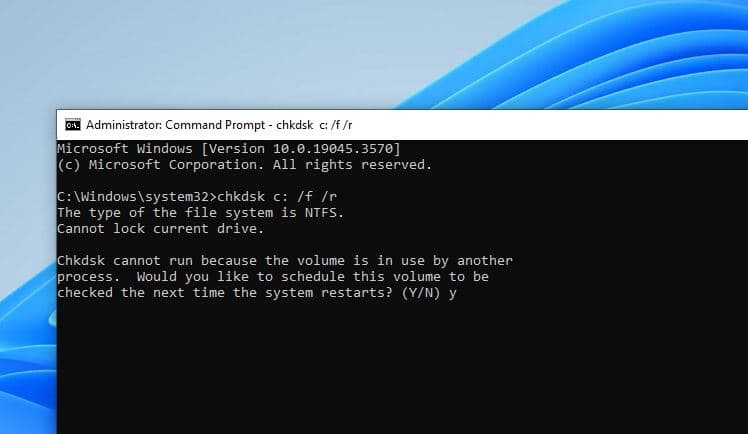
- 如果系统正在使用中,它将安排下次重新启动时进行扫描。输入“Y”并按 Enter 进行确认。
- 重新启动计算机以允许 CHKDSK 检查并修复磁盘。
该过程完成后,您将看到一条指示结果的消息。如果它显示“Windows 已扫描文件系统,没有发现问题”,那么您的磁盘驱动器已修复。
如果显示“Windows 已对文件系统进行了更正”,则说明一些错误已被修复。
使用重置此电脑功能
这重置此电脑功能是 Windows 11 中的一个内置选项,可让您重新安装 Windows 而不会丢失您的个人文件和设置。它可以通过将电脑恢复到出厂状态或之前的工作状态来帮助您修复损坏的系统文件。
- 按 Windows 键 + I 打开“设置”应用程序,然后单击“系统”。
- 进入右侧的恢复页面,在“恢复选项”部分下,单击重置电脑“重置此电脑”功能的按钮。

- 选择是要保留个人文件还是删除所有内容。点击保留我的文件可以选择重新安装 Windows,而不会丢失您的个人文件和设置。
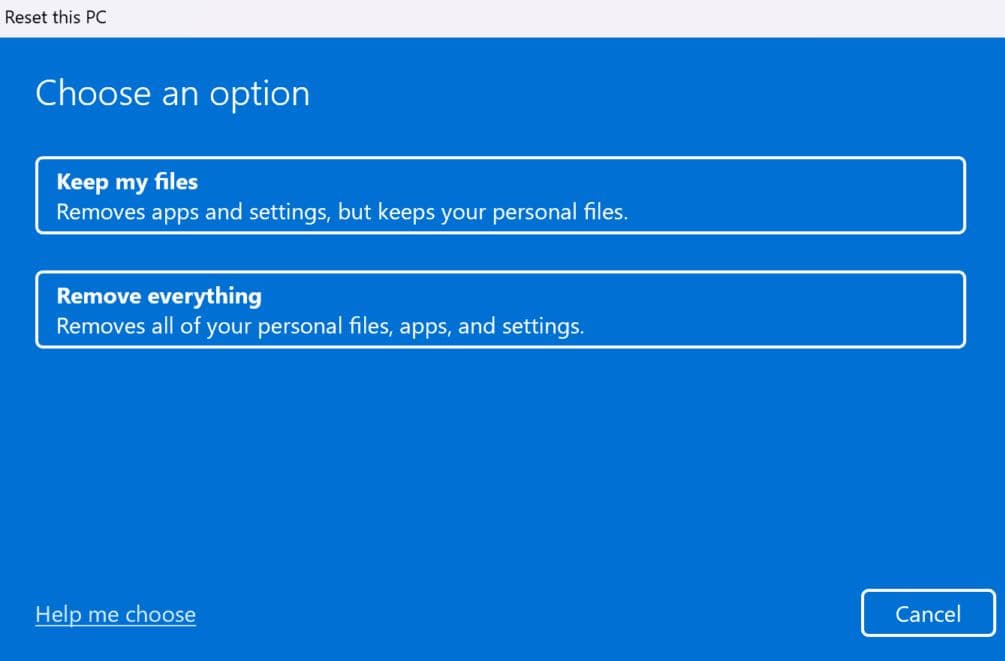
- 选择是否要使用云下载或本地重新安装作为重新安装 Windows 的来源。第一个选项从云端下载新的安装副本并重新安装 Windows 11。第二个选项使用现有的文件来重置计算机。
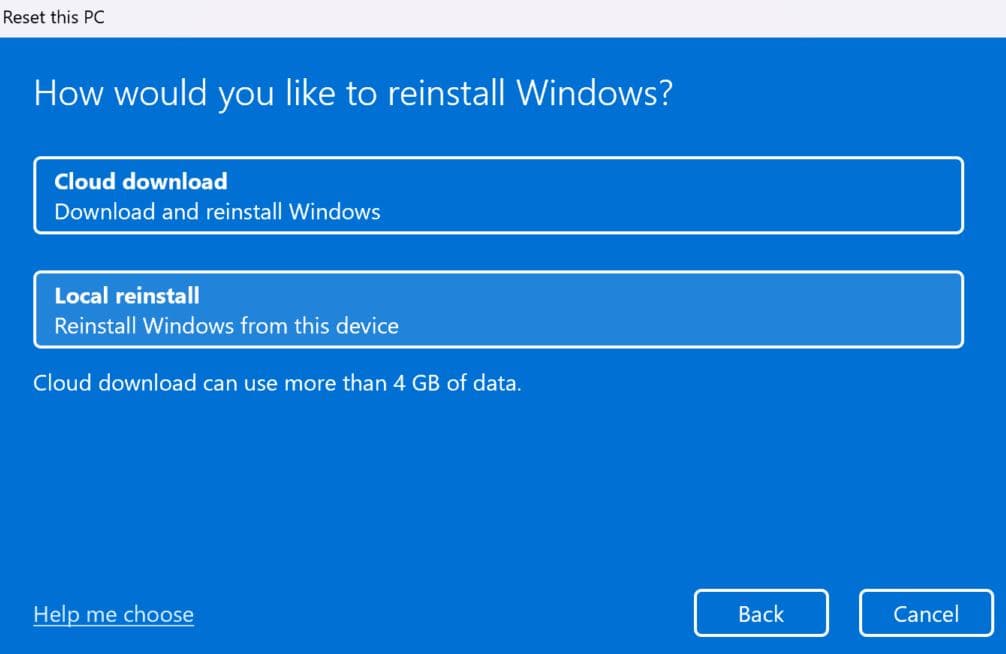
按照屏幕上的说明完成重置过程,这可能需要一些时间,具体取决于您的互联网速度和系统文件的大小。重新启动您的电脑并检查您的问题是否已解决。
